услуга Apple Музыка (Apple Music) - это онлайн-сервис потоковой передачи музыки, который позволяет слушать музыку в дороге по запросу. Это означает, что вы сможете искать песни в любое время и мгновенно их воспроизводить. Однако, как вы могли заметить, для этого может потребоваться подключение к Интернету. Обычно это не проблема, но бывают случаи, когда офлайн-прослушивание может быть лучше.
Например, если у вас нестабильное подключение к Интернету или нестабильный интернет, или если у вас проблемы с передачей данных на телефоне, или если вы находитесь в районе, где вообще нет подключения к Интернету (например, когда вы находитесь в самолете). В таких ситуациях может пригодиться возможность наслаждаться музыкой без подключения к Интернету.
Если вам нравится идея получать удовольствие Apple Music Если ваш компьютер не в сети, читайте дальше, чтобы узнать, что вам нужно сделать для этого.
Как играть в Apple Music в автономном режиме на iPhone
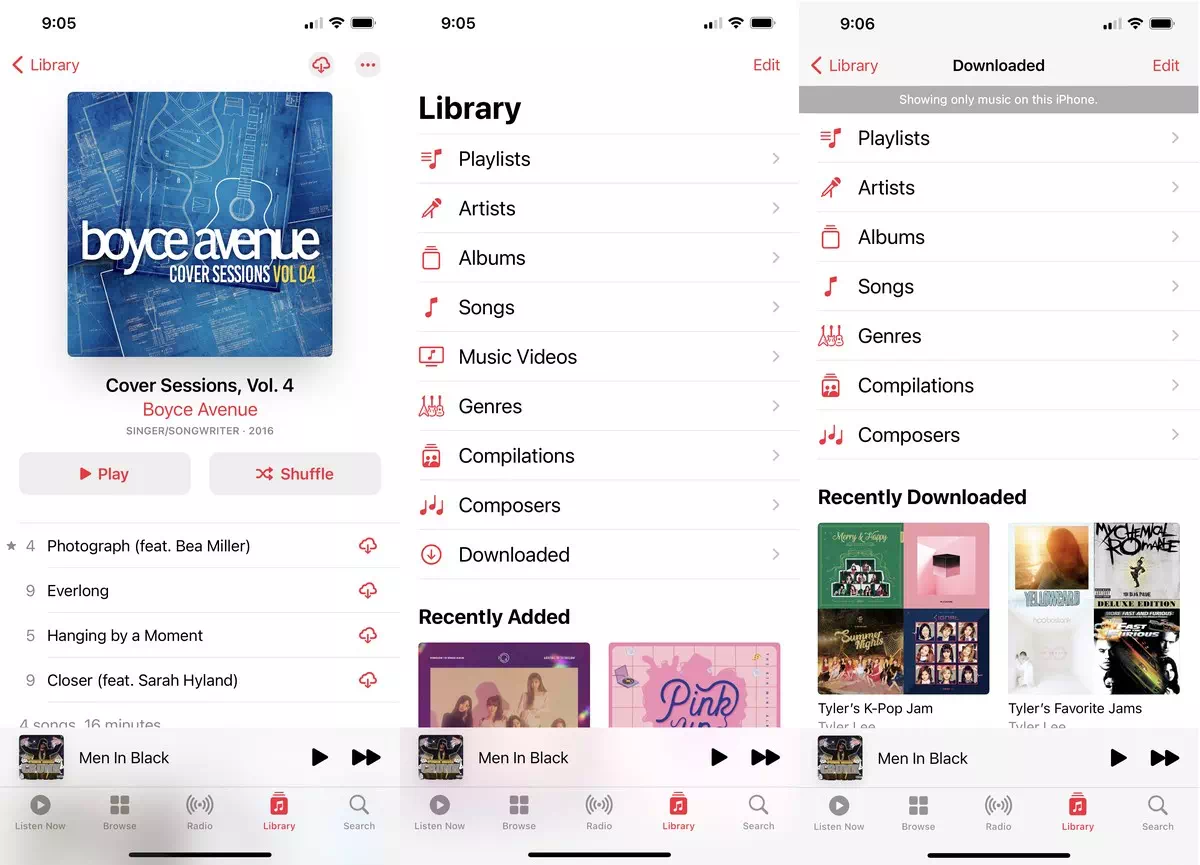
- Запустить приложение Apple Music.
- Найдите песню или альбом, которые хотите скачать, и сохраните их в автономном режиме.
- Нажмите на значок облака рядом с альбомом или песней, которую нужно скачать.
- Перейти к Музыкальная библиотека Apple тогда тебе (Скачанный) что значит Скачано Чтобы получить доступ ко всем загруженным песням или альбомам.
Как слушать Apple Music в автономном режиме на ПК
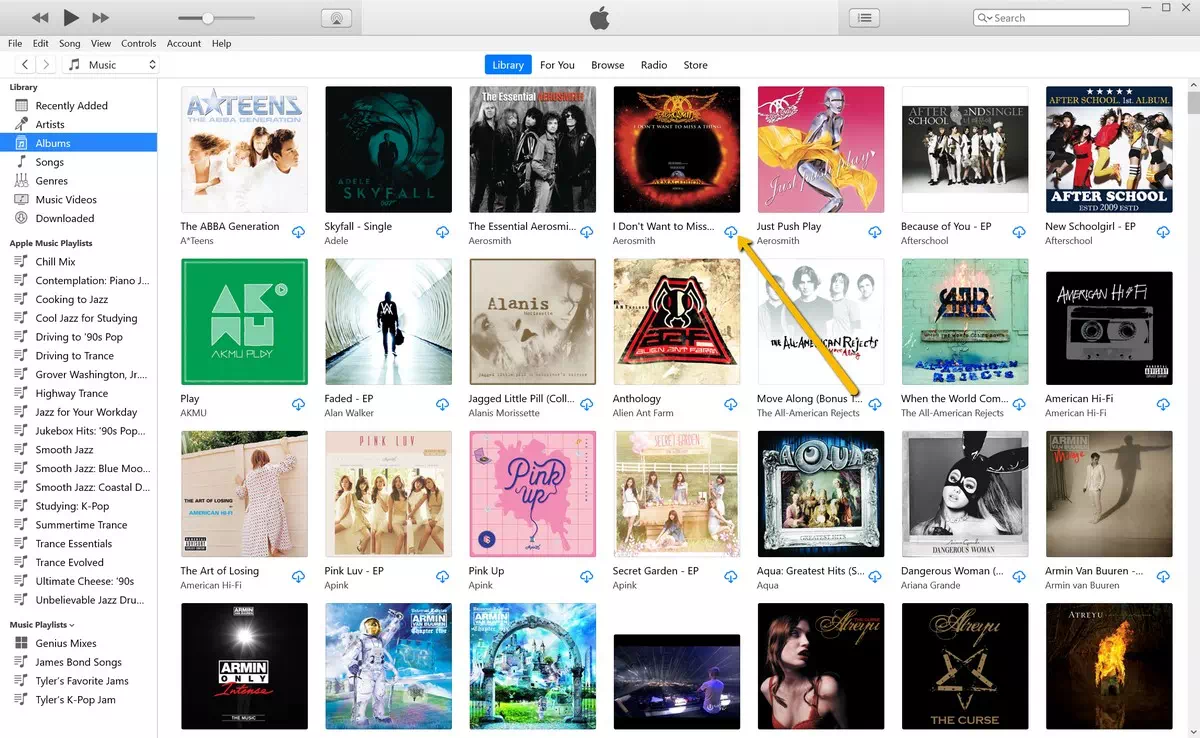
- включать iTunes Если вы используете операционную систему Windows или приложение Apple Music Если вы используете Mac OS.
- Найдите песню или альбом, которые хотите скачать, и сохраните их в автономном режиме.
- Нажмите на значок облака рядом с альбомом или песней, которую нужно скачать.
- После загрузки песни или альбома вы сможете получить к ним доступ через (Скачанный) Скачать расположен на левой панели навигации.
Имейте в виду, что если вы загружаете список воспроизведения для прослушивания в автономном режиме, всякий раз, когда вы добавляете новые песни в этот список воспроизведения, эти песни также автоматически загружаются для прослушивания в автономном режиме. Как и все загрузки, загруженная музыка будет засчитана в хранилище вашего iPhone, iPad или Mac, поэтому убедитесь, что у вас достаточно места. Или, если вам не хватает места, вы всегда можете безопасно удалить эти песни, поскольку они по-прежнему будут доступны через Apple Music.
Apple Music , похожий на Spotify Когда дело доходит до офлайн-песен, у него есть свои пределы. Apple Music будет поддерживать до (100000 XNUMX песен), в отличие от Spotify, который поддерживает (10000 XNUMX песен). В любом случае, мы думаем, что обоих чисел более чем достаточно для большинства пользователей, но это стоит отметить, если у вас есть особенно большая группа, которую вы хотите оставить в автономном режиме.
Вам также может быть интересно узнать о:
- 10 лучших приложений для улучшения воспроизведения музыки на iPhone
- 10 лучших приложений для видеоплееров для iPhone
- Как сделать резервную копию вашего iPhone, iPad или iPod touch через iTunes или iCloud
Мы надеемся, что эта статья окажется для вас полезной, чтобы узнать, как слушать музыку в Apple Music и iTunes в автономном режиме. Поделитесь с нами своим мнением и опытом в комментариях.









